
✒️SAP SD Los circuitos comerciales
SAP SD Los circuitos comerciales
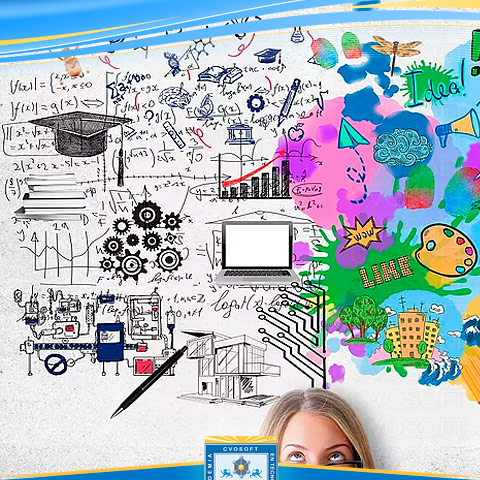
CIRCUITO COMERCIAL
Vemos como dar de alta un circuito estándar generando el pedido, la entrega y la factura. Despues crearemos una solicitud de nota de crédito a la factura, y por último veremos como queda el flujo de documentos del circuito completo.
Para crear el pedido, accedemos a Logística -> Comercial -> Ventas -> Pedido -> Crear, o bien ejecutamos la transacción VA01.
Se informa la clase de pedido y el área de ventas (organización de ventas, canal de distribución y sector).
En la pantalla de creación de pedido, ingresamos el solicitante y el número de pedido del cliente. Este último campo, es un campo de texto libre que se suele utilizar para anotar el número del pedido del cliente dentro de sus sistema, de esta forma podremos localizar rápidamente nuestro pedido en SD a partir del código de pedido del sistema del cliente.
En las posiciones del pedido, ingresamos el código de material y la cantidad de unidades pedidas, informándose automáticamente los datos del pedido relacionados con los que hemos introducido.
Seleccionamos la posición que hemos añadido y seleccionamos "visualizar detalles de la posición". Desde aquí se accede a la información relativa a la posición que hemos seleccionado, estando organizada la información en diferentes pestañas. Desde la pestaña de "Repartos" se observa la cantidad del pedido y las cantidades que fueron confirmadas en sus fechas correspondientes.
Seleccionamos guardar y se registra el pedido en el sistema.
Para realizar la entrega del pedido, podemos seleccionar el menú documento de ventas-> suministrar desde la pantalla del pedido, o bien introduciendo la transacción VL01N. El sistema informa automáticamente el número de pedido y el puesto de expedición.
Ingresamos la cantidad de picking para cada posición del documento, pulsamos enter y observamos como se actualiza el status global de picking de "A" a "C" (picking completo). Al guardar la entrega, el sistema informa que se ha guardado un documento de entrega.
A continuación vamos a modificar la entrega de salida, desde el documento de entrega de pedido creado, selecionamos el menú Entrega de Salida->Modificar y a continuación pulsamos el botón Contabilizar SM (contabilizar salida de mercadería). Esto realiza la disminución del stock del material en la cantidad que se le entregó al cliente una vez que esta salió del almacén. Se visualiza un mensaje indicando entrega creada.
Para crear la factura se utiliza la transacción VF01. El sistema nos muestra la pantalla de crear factura, informamos el documento de entrega de salida creado anteriormente y pulsamos enter. Al heredar la factura datos del documento de entrega y del documento del pedido, prácticamente se informan todos los datos para la factura. Guardamos y el sistema informa que se ha creado el documento de factura.
Daremos de alta una solicitud de nota de crédito asociado a la factura, por ejemplo para trata la situación de que el cliente nos genera una incidencia por un error en el precio acordado de la factura. Utilizamos la transacción VA01.
En la clase del pedido, seleccionamos G2-Sol.Abono (Nta créd) para generar una solicitud de nota de crédito. La generamos con referencia a la factura anterior, para lo cual pulsamos el botón Crear con referencia e informarmos el documento de factura que habíamos generado anteriormente para que sea la referencia.
Desde la solapa de Ventas podemos ingressar un Motivo de pedido para especificar el motivo o las razones por las cual se genera esta solicitud de nota de crédito. Seleccionamos la posición que contiene el "error", seleccionamos el botón para visualizar los datos de condiciones de la posición (una especie de moneda) y en la siguiente pantalla que tiene el detalle de la posición corregimos el precio y pulsamos enter. Guardamos, y el sistema informarará un mensaje informando la creación del documento de solicitud de nota de crédito.
El siguiente paso será generar el documento de factura de nota de crédito. En el sistema estándar, las solicitudes de nota de crédito y nota de débito se generan con un bloqueo de factura para que la persona responsable valide la creación de los mismos. Por esta razón, antes de crear el documento de factura de documento de crédito será necesario eliminar dicho bloqueo. Para ello podemos utilizar la transacción V23, o desde el menú acceder a Logística -> Comercial -> Ventas -> Sistema de información -> Pools de trabajo -> V23- Documentos de ventas bloqueados para factura.
Esta transacción genera un informe con los documentos bloqueados para factura, informando como datos de búsqueda el código de cliente, el área de ventas o el usuario que creó el documento de solicitud de nota de crédito. Al ejecutar, nos devuelve un listado con los documentos comerciales bloqueados. Seleccionamos el documento a desbloquear, y en la pantalla de modificar solicitud de abono, en el campo Bloqueo factura eliminamos el bloqueo que está informado. Guardamos y el documento ya estará disponible para facturar.
Podremos generar el documento de facturación a través de Logística -> Comercial -> Facturación -> Factura -> Crear, o bien desde la transacción VF01. Entramos en la pantalla de crear factura e informamos el número de documento del documento de solicitud de nota de crédito y pulsamos en continuar. El sistema nos muestra la información para la factura heredada de los documentos previos, y si guardamos el sistema nos indica que el documento de factura ha sido creado.
Para visualizar el flujo de documentos, por ejemplo a partir de la factura creada para la solicitud de nota de crédito, pulsamos sobre el botón flujo de documentos. Podremos observar todos los documentos que se han ido creando, los cuales han quedado todos vinculados. En este mismo listado, podemos ver cuál es el status global de cada documento.
Sobre el autor
Publicación académica de José Antonio Saavedra Rodríguez, en su ámbito de estudios para la Carrera Consultor en SAP SD.
José Antonio Saavedra Rodríguez
El Salvador - Legajo: SX28V
✒️Autor de: 166 Publicaciones Académicas
🎓Egresado de los módulos:
- Carrera Consultor ABAP Nivel Inicial
- Carrera Consultor en SAP SD Nivel Avanzado
- Carrera Consultor en SAP SD Nivel Inicial













 Disponibilidad Laboral: FullTime
Disponibilidad Laboral: FullTime













